Как да събираме числа в клетки в EXCEL според определено условие
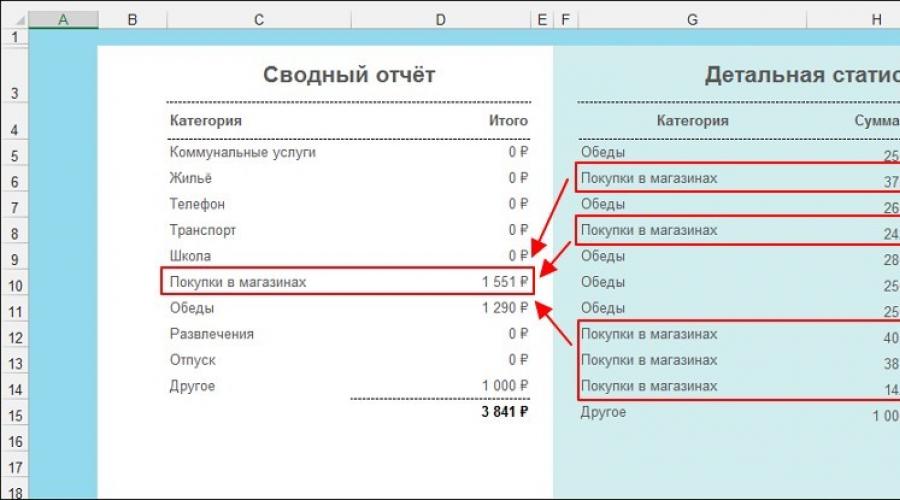
Много хора, работещи с електронни таблици EXCEL, в даден момент са изправени пред въпроса "как да добавят числа в клетки в EXCEL според определено условие." В един от слънчевите дни и аз се сблъсках с този въпрос, но не намерих отговора на този въпрос в интернет, но бях упорит и реших да проуча помощта на програмата, което ме накара да се замисля, а след това от проба-грешка направих формула и както се оказа, формулата е елементарна.
Всичко започна с факта, че реших да взема предвид месечните си разходи и за това създадох таблица, която прикачих към тази статия, защото може да бъде полезна и на вас.
Сега ще се опитам да опиша подробно принципа на създаване на формула. Имам подробна статистика и обобщен отчет в отчета. В подробната статистика въвеждам ежедневните си разходи, а в обобщения отчет се разглежда сумата на разходите за определени категории и общата сума на разходите.

Да вземем за пример категорията разходи "Пазаруване в магазини". Имаме нужда от EXCEL, за да намерим всички разходи за тази категория в подробна статистика, да обобщим разходите за тази категория и да напишем получената сума в клетка D10.
Първо, запишете готовата формула, която вмъкваме в клетката D10и тогава ще навлезем в подробностите. Готовата формула изглежда така (само за нашата статия):
=SUMIF ($G$5:$G$300 ;(" Пазаруване в магазините");$H$5:$H$300 )
Различните условия са подчертани с цвят, за да е по-ясно. Нека го вземем по ред. В процеса на описание погледнете снимката по-горе, за да стане по-ясно. При заснемането на снимката специално са заснети буквите на колоните и номерата на редовете. Така че да започваме.
- SUMIF- с това условие казваме, че сумата от стойностите на определени клетки трябва да бъде записана в клетката, ако отговарят на определени условия;
- $G$5:$G$300- тук казваме на EXCEL в коя колона трябва да търсим условие за избор. В нашия случай търсенето се извършва в колоната Жзапочвайки от линия 5 и завършва с линията 300 ;
- (« Пазаруване в магазините») - тук посочваме желаното условие и според това условие стойностите на клетките, които посочваме по-долу, ще бъдат сумирани ...;
- $H$5:$H$300- тук посочваме колоната, от която ще се вземат числата за сумиране. В нашия случай стойностите се вземат в колоната ззапочвайки от линия 5 и завършва с линията 300.
Обобщавайки, можем да кажем, че EXCEL сумира само тези стойности от диапазона H5:H300, за които съответните стойности от диапазона G5:G300са равни на "Покупки в магазини" и записва резултата в клетка D10.
По подходящ начин можете в excel добавете числа в клетки според всяко условие.
Знак $ във формулата се използва така, че при копиране на формулата от клетка D10 в други клетки да няма изместване. Помислете за пример за формула без знак $ . Например в клетка D10имаме формулата:
=SUMIF(G5:G300,("Пазаруване в магазина");H5:H300)
След това искаме да покажем сумата от храненията в клетката D11. За да не пренаписваме формулата, можем да копираме клетката D10и поставете в клетка D11. Това ще вмъкне формулата в D11, но тук можем да забележим, че формулата е променила стойностите, като е заменила 5 с 6 и 300 с 301:
=SUMIF(G6:G301,("Пазаруване");H6:H301)
Настъпи смяна. Ако копираме формулата в D12, тогава вече ще видим отместване от 2 и така нататък. За да избегнем това, записваме формулата със знак $ . Такива функции на EXCEL.
Таблица "Отчитане на месечните разходи" -